Ajout du référentiel de packages OwnCloud :
OwnCloud n'est pas disponible dans le référentiel de packages officiel d'Ubuntu 18.04 LTS. Mais nous pouvons facilement ajouter le référentiel de packages officiel OwnCloud sur Ubuntu 18.04 LTS et installez OwnCloud à l'aide du gestionnaire de packages APT.
Tout d'abord, téléchargez la clé GPG du référentiel de packages OwnCloud avec la commande suivante :
$ wget -nv https://download.propre cloud.org/download/repositories/production/Ubuntu_18.04/Libérer.touche -O Relâcher.clé

La clé GPG doit être téléchargée.

Maintenant, ajoutez la clé GPG au gestionnaire de packages APT avec la commande suivante :
$ sudo apt-key ajouter - < Release.key
Maintenant, ajoutez le référentiel de packages officiel d'OwnCloud sur votre machine Ubuntu avec la commande suivante :
$ echo 'deb http://téléchargement.propre cloud.org/download/repositories/production/Ubuntu_18.04//' | sudo tee /etc/apt/sources.liste.d/owncloud.liste

Le référentiel de packages officiel OwnCloud doit être ajouté.

Maintenant, mettez à jour le cache du référentiel de packages APT avec la commande suivante :
$ sudo apt mise à jour
Le cache du référentiel de packages APT doit être mis à jour.
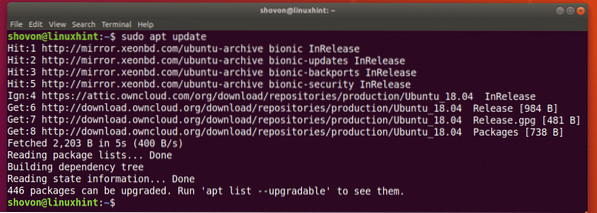
Installation et configuration d'Apache et MySQL pour OwnCloud :
OwnCloud est une application Web basée sur PHP qui s'exécute sur le serveur Web Apache. OwnCloud a également besoin d'une base de données. Je vais utiliser MariaDB/MySQL dans cet article.
Vous pouvez installer le serveur Web Apache 2, le serveur de base de données MariaDB, PHP et certaines des bibliothèques PHP requises avec la commande suivante :
$ sudo apt install apache2 libapache2-mod-php mariadb-server mariadb-client php-bz2php-mysql php-curl php-gd php-imagick php-intl php-mbstring php-xml php-zip

Maintenant, appuyez sur oui puis appuyez sur
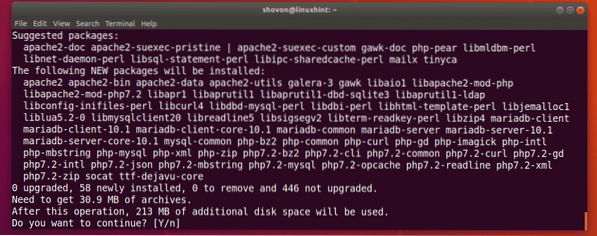
Les packages requis sont en cours de téléchargement.
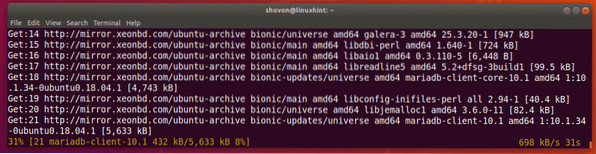
Tous les packages requis doivent être installés à ce stade.
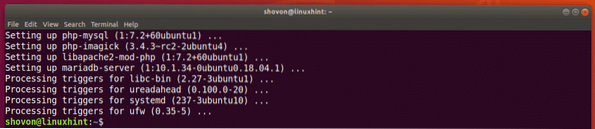
Maintenant, activez Apache 2 mod_rewrite module avec la commande suivante :
$ sudo a2enmod réécriture
Apache 2 mod_rewrite devrait être activé.

Maintenant, vous devez créer un utilisateur MariaDB et une base de données pour OwnCloud. Pour ce faire, connectez-vous à la console MariaDB en tant que root avec la commande suivante :
$ sudo mysql -u root -p
Maintenant, tapez votre mot de passe root MariaDB et appuyez sur

Vous devez être connecté à la console MariaDB.
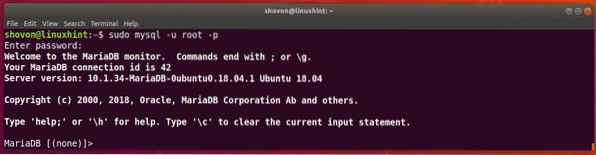
Maintenant, exécutez la commande suivante pour créer une nouvelle base de données propre cloud:
MariaDB [(aucun)]> créer une base de données owncloud ;
propre cloud la base de données doit être créée.

Maintenant, exécutez la commande suivante pour créer un utilisateur MariaDB propre cloud avec le mot de passe de connexion LE MOT DE PASSE (je vais le mettre sur propre cloud):
MariaDB [(aucun)]> crée l'utilisateur 'owncloud'@'localhost' identifié par 'PASSWORD' ;
L'utilisateur propre cloud devrait être créé.

Maintenant, exécutez la commande suivante pour accorder tous les privilèges sur le propre cloud base de données à l'utilisateur propre cloud:
MariaDB [(aucun)]> accorde tous les privilèges sur owncloud.* à 'owncloud'@'localhost' ;
Tous les privilèges sont accordés.

Maintenant, quittez la console MariaDB avec la commande suivante :
MariaDB [(aucun)]> sortie
L'application Web OwnCloud sera installée sur le /var/www/owncloud annuaire. Il faut donc changer le Racine de document de votre serveur web Apache 2 pour pointer vers /var/www/owncloud.
Pour ce faire, ouvrez le fichier de configuration du site Apache 2 par défaut avec la commande suivante :
$ sudo nano /etc/apache2/sites-enabled/000-default.conf
Maintenant, trouvez le Racine de document ligne et assurez-vous qu'elle est définie sur /var/www/owncloud comme indiqué dans la capture d'écran ci-dessous.

Installation d'OwnCloud :
Maintenant, vous pouvez installer OwnCloud avec la commande suivante :
$ sudo apt installe les fichiers owncloud
Le package OwnCloud est en cours de téléchargement.

Le package OwnCloud doit être installé.
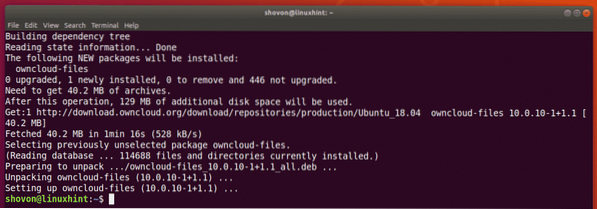
Maintenant, exécutez la commande suivante pour redémarrer le serveur Web Apache 2 pour que les modifications de configuration prennent effet.
$ sudo systemctl redémarrer apache2
Configuration d'OwnCloud :
Maintenant, vous devez accéder à OwnCloud à partir d'un navigateur Web afin de configurer OwnCloud.
Tout d'abord, exécutez la commande suivante pour trouver l'adresse IP de votre machine Ubuntu.
$ ip aComme vous pouvez le voir, l'adresse IP dans mon cas est 192.168.21.128. Ce sera différent pour toi. Alors, assurez-vous de le remplacer par le vôtre si nécessaire.
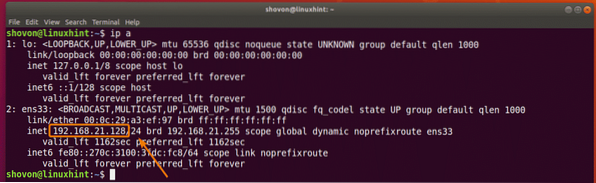
Maintenant, ouvrez un navigateur Web et visitez http://192.168.21.128. Vous devriez voir la page suivante. Ici, vous devez créer un compte administrateur OwnCloud, configurer où OwnCloud doit enregistrer ses données et configurer la base de données.
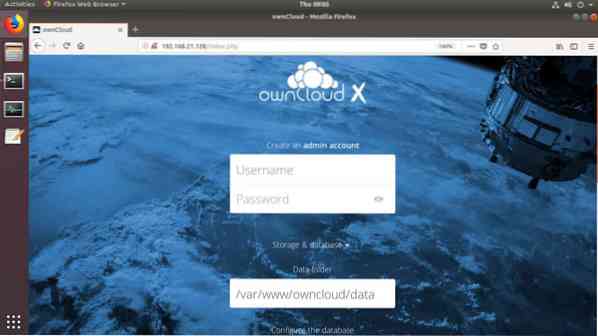
Maintenant, saisissez les détails de votre compte administrateur OwnCloud. Le dossier de données par défaut est /var/www/owncloud/data. Si vous le souhaitez, vous pouvez le changer en un autre répertoire monté sur votre machine Ubuntu. je vais laisser la valeur par défaut.
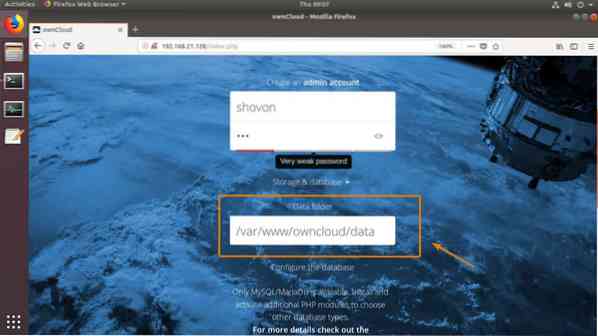
Maintenant, faites défiler un peu et tapez vos informations d'identification de base de données MariaDB. Une fois que vous avez terminé, cliquez sur Terminer la configuration.
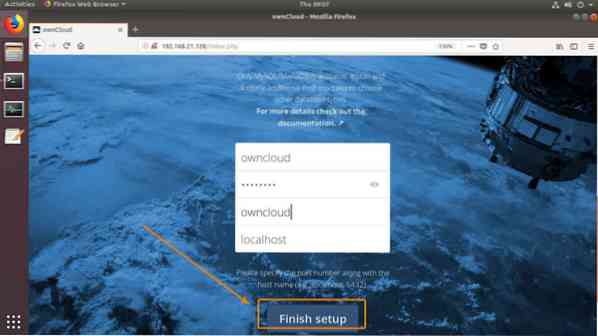
Maintenant, vous devriez pouvoir vous connecter à votre compte OwnCloud. Tapez simplement le nom d'utilisateur et le mot de passe de connexion et cliquez sur l'icône de transfert comme indiqué dans la capture d'écran ci-dessous.
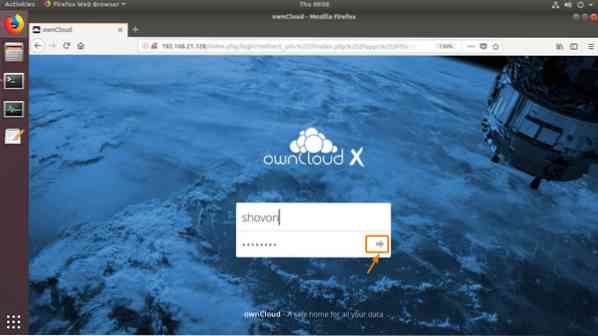
Clique sur le X icône pour fermer la fenêtre contextuelle.
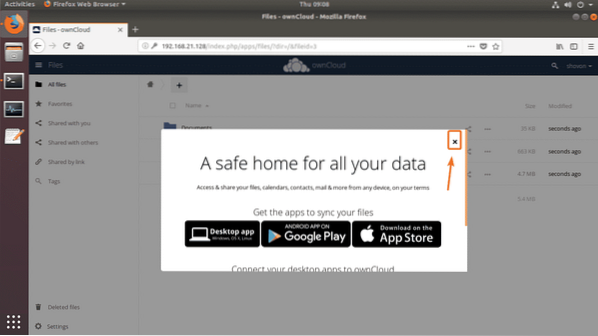
Vous devriez voir le tableau de bord OwnCloud. De là, vous pouvez gérer vos fichiers, télécharger de nouveaux fichiers et effectuer d'autres tâches administratives.
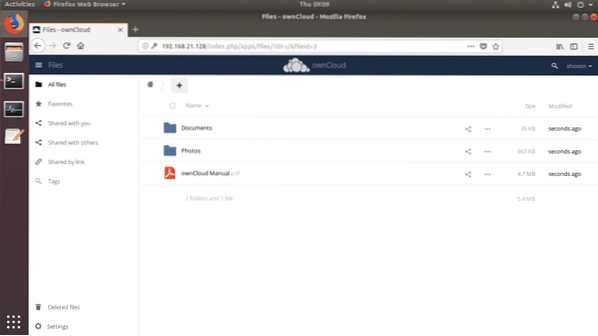
Alors, c'est comme ça que vous installez OwnCloud sur Ubuntu 18.04 LTS. Merci d'avoir lu cet article.
 Phenquestions
Phenquestions


